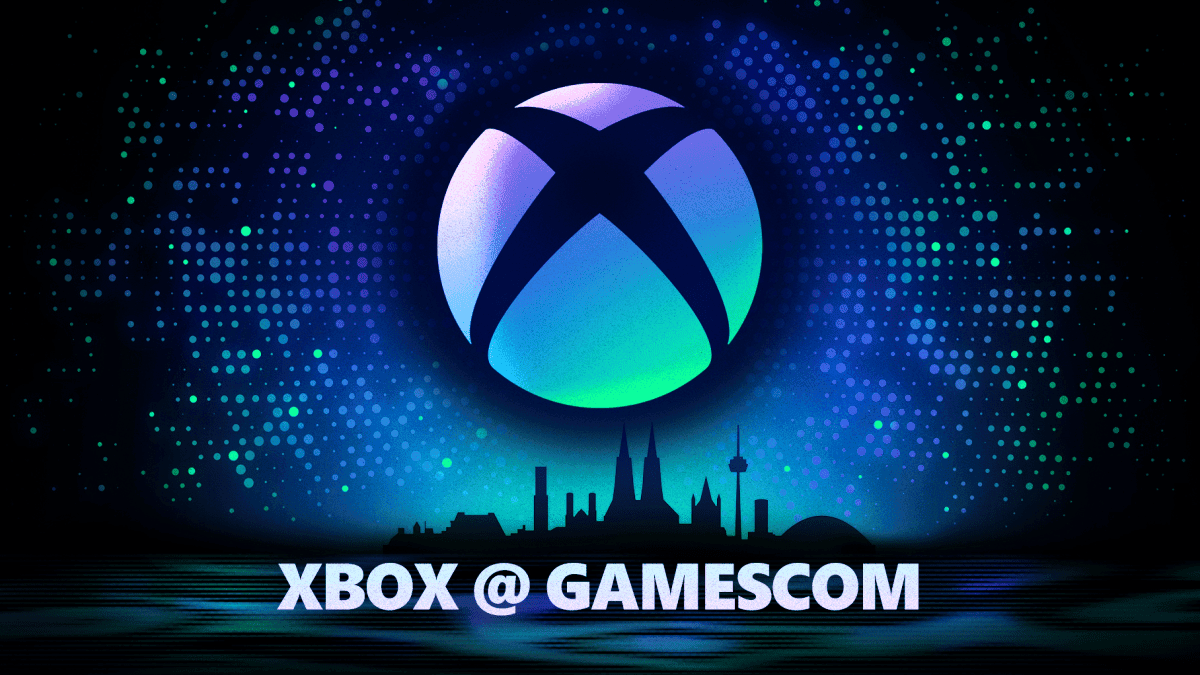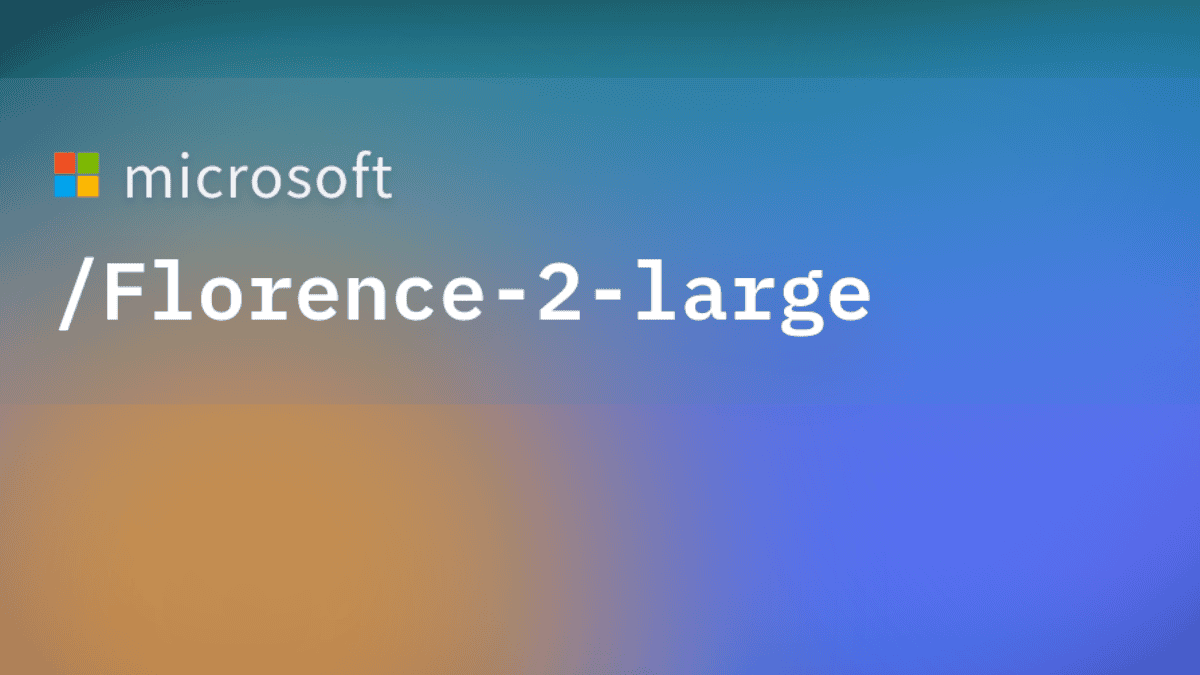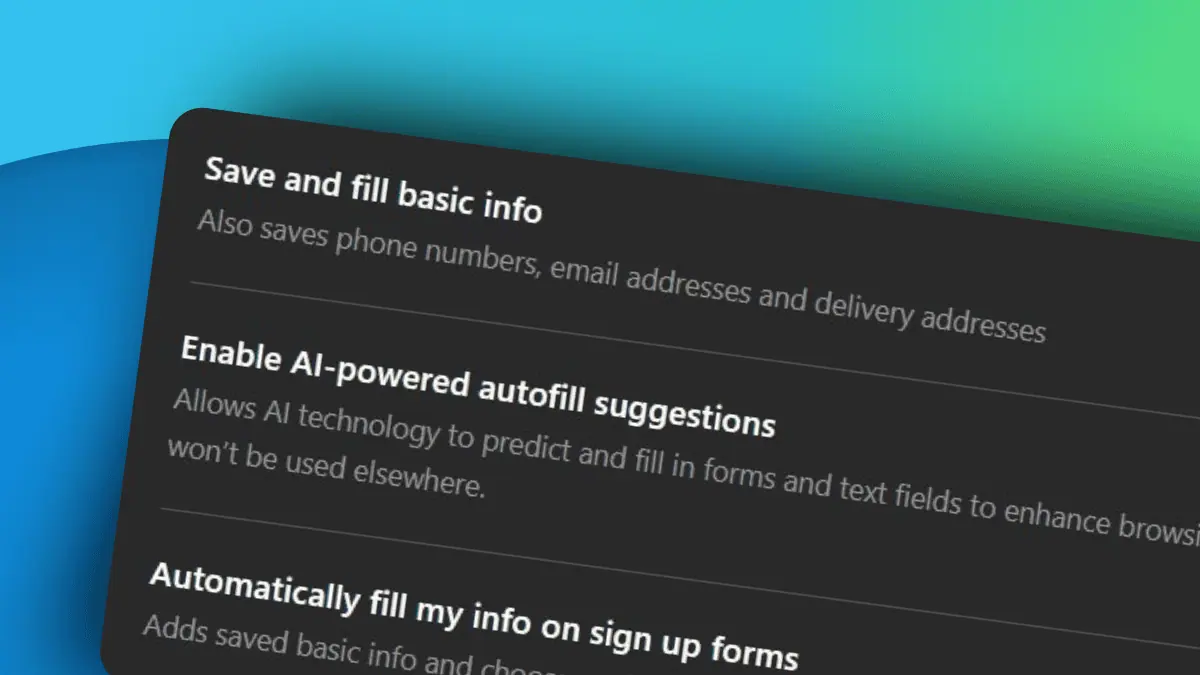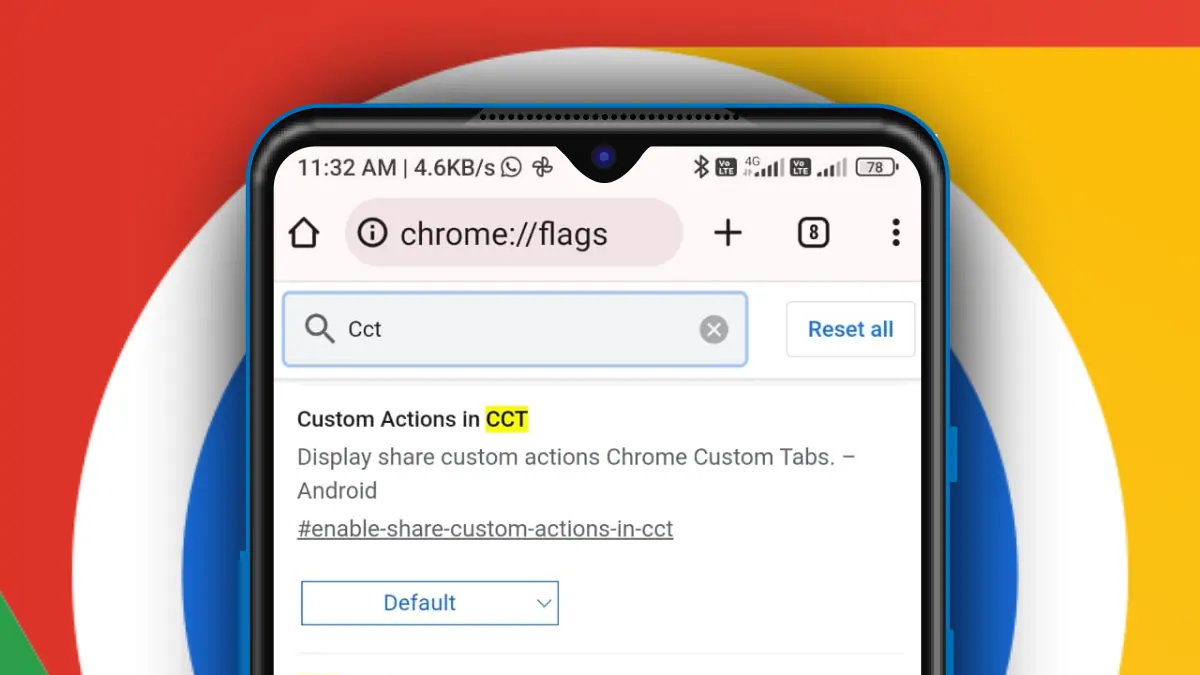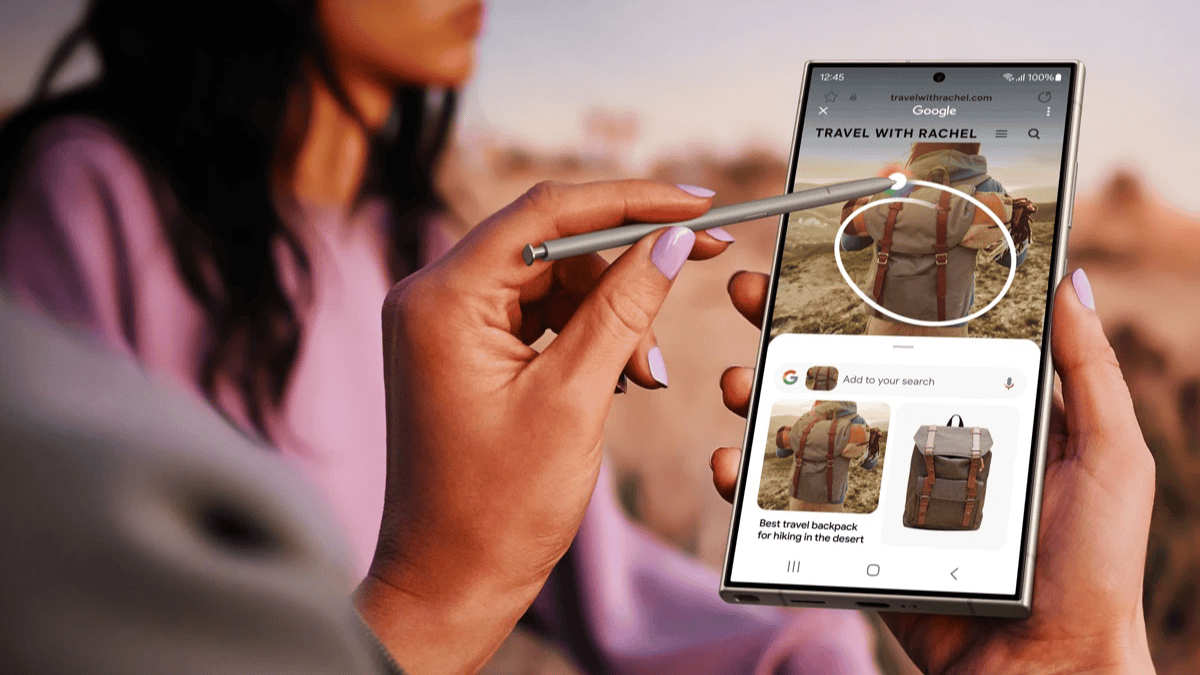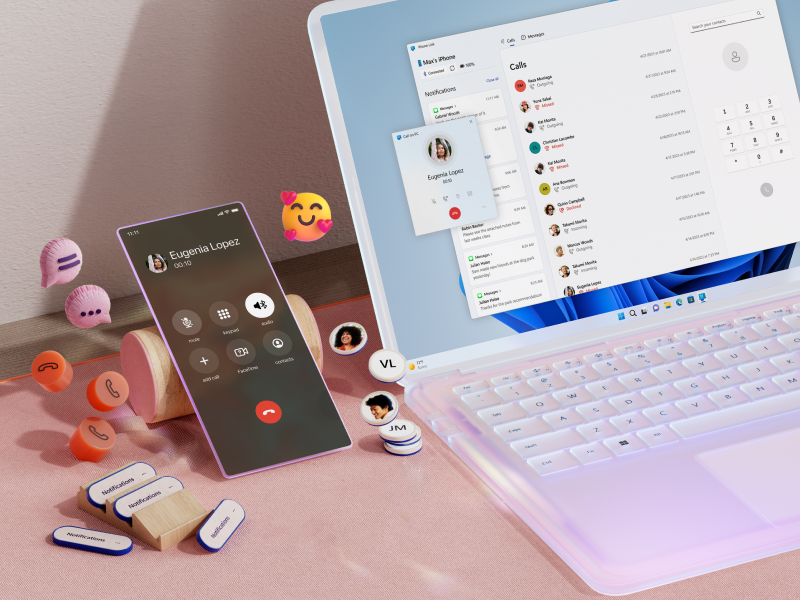A Microsoft elmagyarázza a Windows 10 Black Screen bejelentkezési problémáját, és dolgozik a javításon
2 perc olvas
Frissítve
Olvassa el közzétételi oldalunkat, hogy megtudja, hogyan segítheti az MSPowerusert a szerkesztői csapat fenntartásában Tovább

A hét elején mi jelentett a Windows 10 legújabb frissítésének problémájáról, amely 5-10 perces késést eredményez a bejelentkezés során. A probléma jelenleg csak néhány HP-eszközt érint, de egyelőre nem érhető el hivatalos javítás a problémára.
A Microsoft ma elismeri a problémát, és néhány részletet és megoldást kínál a haladó felhasználók számára. A vállalat valójában a HP-t hibáztatja a problémáért, amely hogy egyes OEM gyári lemezképek „helytelen rendszerleíró kulcsokat” hoznak létre, amelyek ütközést okoznak a Windows alkalmazáskészenléti szolgáltatásával:
Egyes OEM gyári lemezképek helytelen rendszerleíró kulcsokat hoznak létre a képfájl létrehozása során. Ezek a rendszerleíró kulcsok ütköznek az alkalmazáskészenléti szolgáltatással. 5-10 percnyi fekete képernyő után a felhasználó újra használhatja eszközét. Ez a probléma minden újraindításkor jelentkezik.
Szerint A Regisztráció, a Microsoft már dolgozik a probléma megoldásán. Valójában a probléma megoldása már elérhető alább, de ne feledje, hogy ha nem ismeri túlságosan a Windows rendszerleíró adatbázisát, akkor nem javasoljuk a javítás alkalmazását:
- Kattintson a keresőmezőre a tálcán, és írja be a REGEDIT parancsot. Kattintson az OK gombra.
- A Rendszerleíróadatbázis-szerkesztőben keresse meg a következő beállításkulcsot: HKEY_LOCAL_MACHINE\SOFTWARE\Microsoft\Windows\CurrentVersion\Appx\AppxAllUserStore\Applications
- A Rendszerleíróadatbázis-szerkesztőben válassza ki az al-nyilvántartási kulcsot egy beállításkulcsnévvel, amely a következők valamelyikével kezdődik:
- Microsoft.NET.Native.Framework.
- Microsoft.NET.Native.Runtime.
- Microsoft.VCLibs.
- A Registry menüben válassza a Szerkesztés, majd a Törlés parancsot.
- Szükség szerint ismételje meg a 3. és 4. lépést.
A Microsoft nem mondja meg, hogy a cég mikor ad ki hivatalos javítást a problémára, de mindenképpen értesíteni fogjuk Önt, amint elakadt Windows javítás áll rendelkezésre.